가족과 친구의 정확한 위치를 알면 소중한 마음의 평화를 얻을 수 있습니다. Life360 앱은 바로 그것을 제공합니다. 하지만 먼저 귀하 또는 귀하의 가족 및 친구가 서클에 가입해야 합니다. 다행스럽게도 이것은 여러 장치에서 비교적 간단한 프로세스입니다.

이 기사에서는 Life360에서 서클에 가입하는 방법을 설명합니다.
Life360에서 서클 가입
iOS 및 Android 사용자 모두 사용할 수 있는 앱을 설치한 후 이메일 주소와 휴대폰 번호가 포함된 계정을 만들어야 합니다.
다음으로 메인 화면으로 이동하게 됩니다. 여기에는 귀하의 위치를 보여주는 지도가 포함되어 있으며, 일단 가입하면 서클에 있는 사람들의 위치가 표시됩니다.
- 화면 상단에 '서클 전환기'를 나타내는 탭이 표시됩니다. 이 탭을 클릭하면 서클에 가입할 수 있습니다.
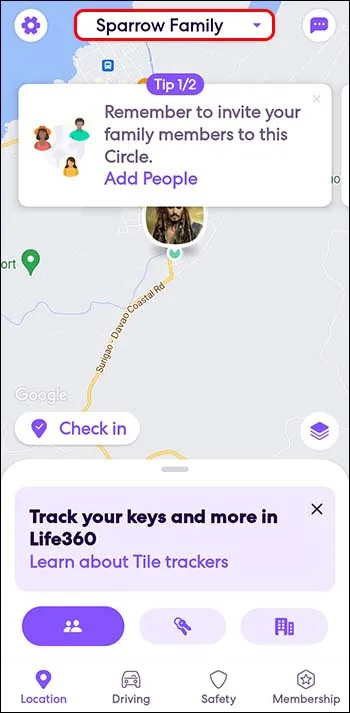
- 그러나 앱의 서클은 회원 기반이므로 먼저 서클 회원이 초대 코드를 보내야 합니다. 코드는 72시간 후에 만료됩니다.
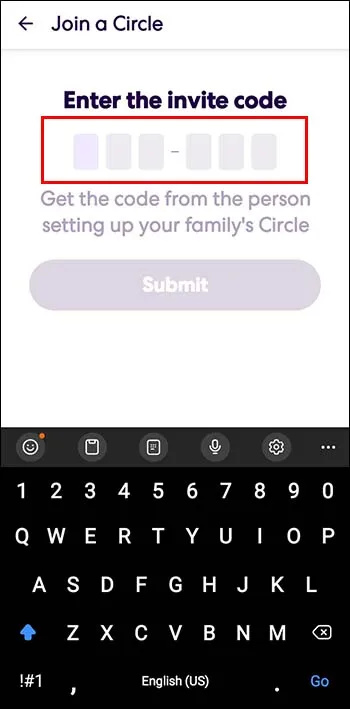
- 코드를 입력하면 정당한 회원이 되어 모든 회원, 현재 위치 및 위치 기록을 볼 수 있습니다.
볼 수 있는 범위는 구독 요금제에 따라 다릅니다.
Life360에서 누군가를 서클에 초대하는 방법
계정을 생성하면 메인 화면으로 이동합니다. 여기에는 귀하의 위치와 나중에 귀하가 가입한 서클에 있는 사람들의 위치를 보여주는 지도가 있습니다.
누군가를 서클에 초대하려면 다음 단계를 따르세요.
- 화면 상단에는 서클을 만들 수 있는 '서클 전환기'가 있습니다. 또한 잠재 신규 회원에게 보낼 초대 코드를 생성해야 합니다.
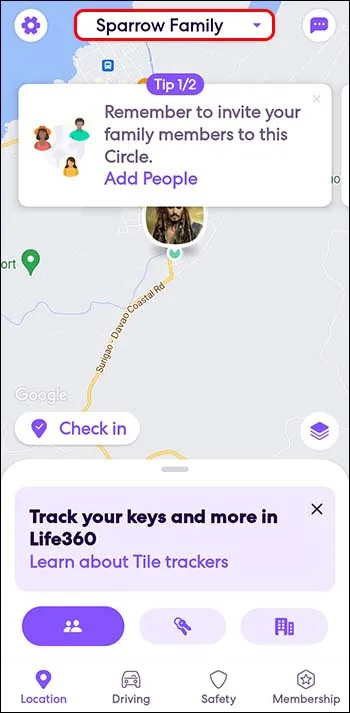
- 왼쪽 상단에 설정 표시가 표시됩니다.
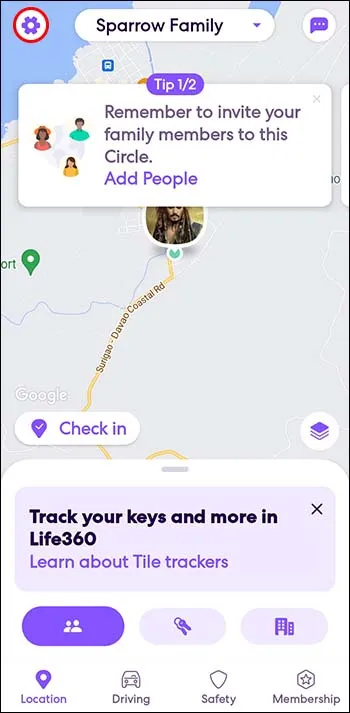
- '서클 관리'에서 새 회원을 서클에 추가할 수 있습니다.
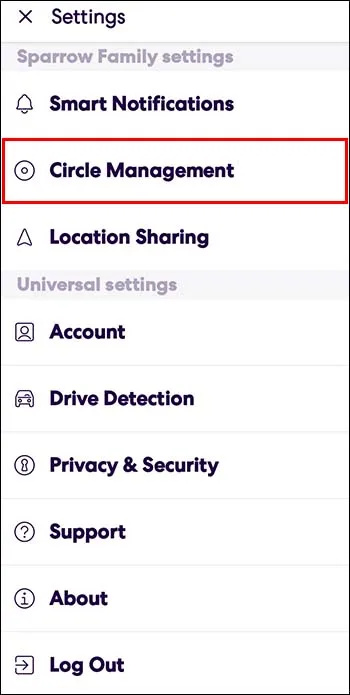
- 초대 코드를 입력하면 자동으로 추가됩니다.
서클 간 전환 방법
이미 짐작하셨겠지만 가입할 수 있는 서클의 수에는 제한이 없습니다. 가족 전용 서클, 친구 전용 서클, 취미 그룹 전용 서클 등을 가질 수 있습니다.
더 좋은 점은 다음 그룹 사이를 전환하는 것이 상대적으로 쉽다는 것입니다.
- 맨 위의 '서클 스위처'로 이동합니다.
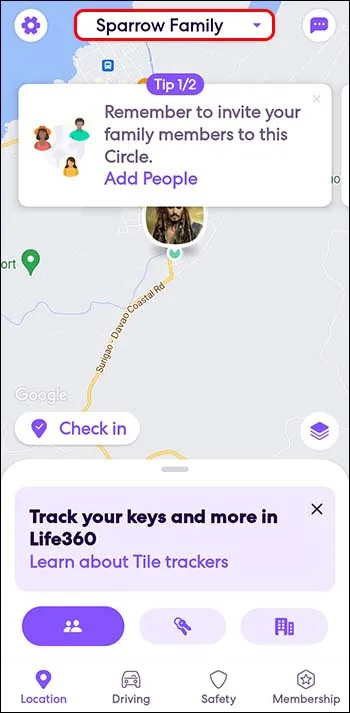
- 현재 보려는 서클을 선택합니다.
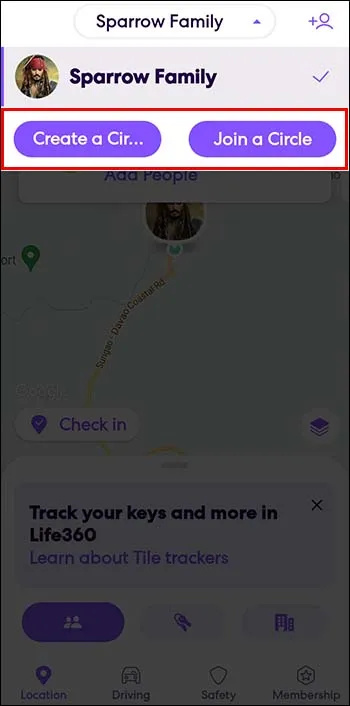
그게 전부입니다.
서클에서 회원을 제거하는 방법
불행하게도, 사람들은 멀어지고 더 이상 그들이 당신의 서클의 일부가 되는 것을 원하지 않을 수 있습니다. 제거하려면 다음 단계를 따르십시오.
- '서클 전환기'에서 원하는 원을 선택하고 왼쪽 상단의 '설정' 옵션으로 이동합니다.
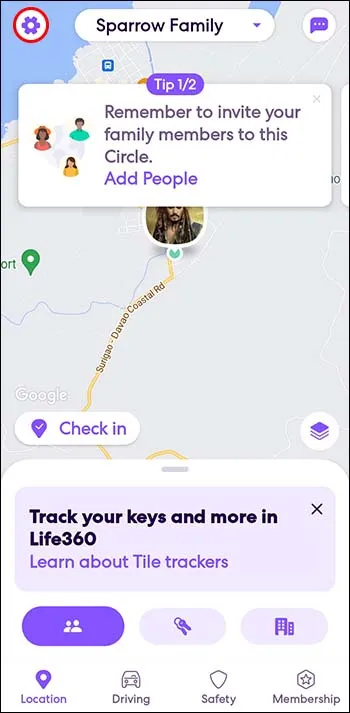
- '서클 관리'를 누릅니다.
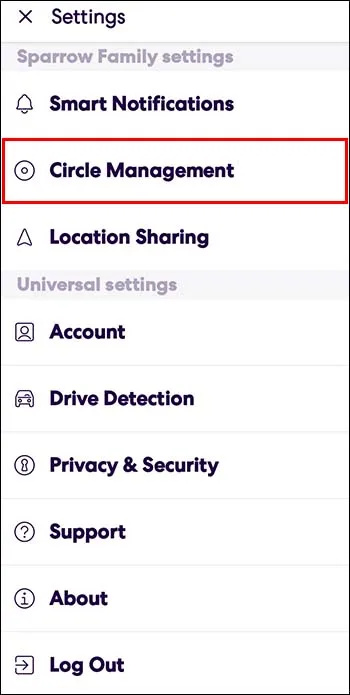
- '서클 구성원 삭제'를 선택합니다.
이것은 서클을 최신 상태로 깔끔하게 유지할 수 있는 간단한 방법입니다.
서클 탈퇴 방법
더 이상 그룹의 일원이 되고 싶지 않고 더 이상 특정 서클의 구성원을 최신 상태로 유지하거나 그들의 움직임에 대해 알고 싶지 않은 경우.
다음과 같이 쉽게 서클에서 나갈 수 있습니다.
불화로 초대장을 보내는 방법
- '서클 전환기'로 이동하여 나가고 싶은 서클을 선택합니다. 왼쪽 상단에서 '설정'을 선택합니다.
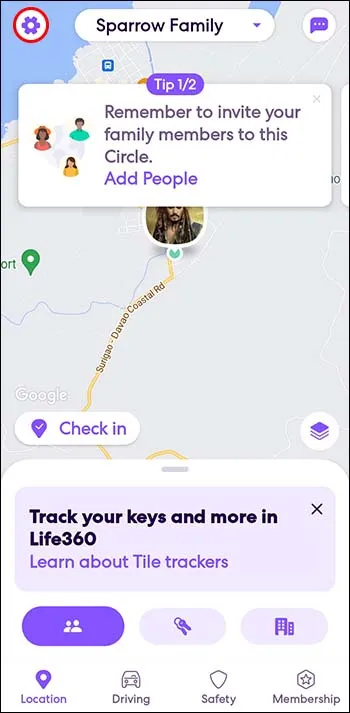
- '서클 관리'를 누릅니다.
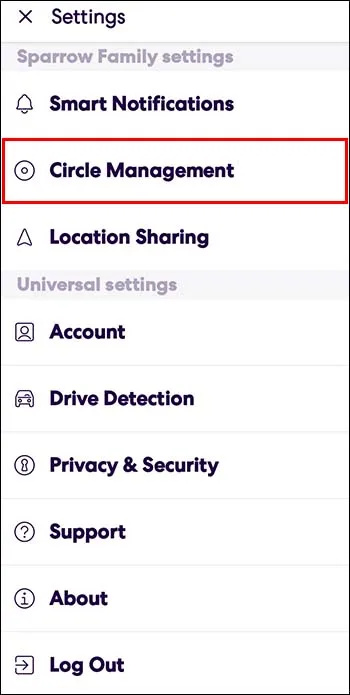
- 메뉴 하단에 '서클 나가기'가 있습니다.
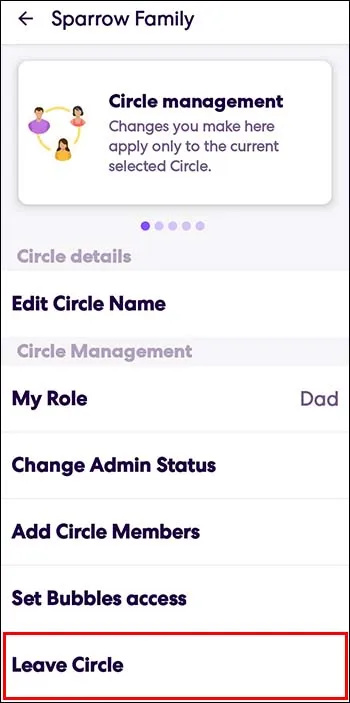
- 앱에서 나가기를 원하는지 확인하라는 메시지가 표시됩니다.
그리고 그와 마찬가지로 당신은 더 이상 원의 일부가 아닙니다.
서클에 가입하면 얻을 수 있는 이점
Life360을 사용하고 서클 회원이 되면 어떤 이점이 있는지 궁금하실 것입니다.
- 항상 모든 구성원의 정확한 위치
폭풍우가 몰아치고 있고 가족이 아직 집에 도착하지 않았다고 상상해 보십시오. 한 사람 한 사람에게 전화를 거는 대신, 몇 번의 클릭만으로 그들이 가까운지, 이미 친구 집처럼 안전한 곳에 있는지 확인할 수 있습니다.
이 예는 극단적으로 들릴 수 있지만 이 앱은 일상 생활에서도 유용합니다. 소중한 사람이나 자녀가 도착할 예정인지 확인할 수 있으므로 그들이 문을 두드리기 전에 미리 계획을 세울 수 있습니다.
snapchat에 음악을 넣는 방법
- 각 멤버의 위치 기록
서클 회원이 가장 자주 방문하는 장소를 볼 수 있습니다. 친구가 흥미로운 바 또는 시설이 잘 갖춰진 체육관을 발견했을 수도 있습니다. 다양한 구독 계획은 다양한 기록 기간을 제공하지만 다음 섹션에서 이에 대해 자세히 설명합니다.
- 개별 운전자 보고서
이 특전은 이제 막 운전을 시작한 자녀가 있는 가족에게 유용할 수 있습니다. 그들이 얼마나 멀리, 어디에서, 어떤 속도로 운전했는지, 또는 언제라도 빠르게 속도를 줄여야 하는지 확인할 수 있습니다. 그러나 이러한 종류의 기능을 사용하려면 월간 구독이 필요할 수 있습니다.
- SOS 경보
이 알림을 사용하면 즉각적인 도움이 필요함을 서클에 알릴 수 있습니다. 시간을 절약해주는 기능으로 상황을 설명하고 도움을 요청하기 위해 개별적으로 전화할 필요가 없습니다.
보시다시피 이 앱은 현재 위치 이상의 기능을 제공하며 자녀가 있는 커플뿐만 아니라 다양한 그룹의 사람들이 사용할 수 있습니다.
가입 계획
이 앱은 iOS 및 Android 사용자 모두 무료로 다운로드할 수 있습니다. 그러나 기능을 최대한 활용하려는 사용자를 위한 월 5달러 구독 플랜이 있습니다.
두 계획 모두 위치 공유, 예상 도착 시간, 배터리 모니터링 및 도움말 알림을 제공합니다.
매력적으로 들릴 수 있는 앱의 다른 기능이 있습니다.
- 2일이 아닌 30일 위치 기록
- 무제한 장소 알림, 그렇지 않으면 두 장소에 대해서만 알림을 받습니다.
- 두 경우 모두 제공되는 가족 운전 보고서 외에 개별 운전 보고서
- 이 옵션을 선택한 회원에게 우선 고객 지원이 제공됩니다.
어떤 옵션을 선택하든 클릭 한 번으로 사랑하는 사람에 대한 정보를 알 수 있으므로 일상 생활에 건설적인 영향을 미치고 마음의 평화를 얻을 수 있습니다.
원의 힘
오늘날의 급변하는 삶은 추적 앱을 거의 필수품으로 만듭니다. Life360을 사용하면 서클을 만들 수 있으므로 사랑하는 사람이 어디에 있는지, 어디로 가고 있는지, 더 중요한 것은 그들이 안전한지 알 수 있습니다. 또한 좋아하는 장소를 보고 위험한 상황에 있는지 알 수 있습니다.
이전에 Life360 앱을 사용해 보셨나요? 어떤 기능이 가장 유용하다고 생각하며 그 이유는 무엇입니까? 아래 의견란에 알려주십시오.









